etiquetado: Tracage y decoupé
- Este tema tiene respuestas de 1, voces de 2 y se actualizó por última vez. 1 año, meses atrás 10 by
Marie-Laure GILLET.
-
AutorArtículos
-
13 January 2020 en 17: 09 #10207
FácilSIGN
PartícipeConfigurando su plotter
Abra el asistente Agregar trazador Archivo> Configuración del dispositivo> Asistente 'Agregar trazador'…
1.) Seleccione su trazador de la lista (1) y haga clic en "Siguiente"
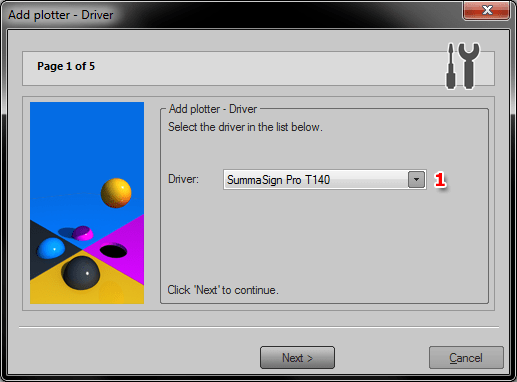
SUGERENCIA: Si su trazador no aparece en la lista, pruebe el controlador universal HPGL o DMPL.
2.) Seleccione el puerto al que está conectado su plotter (1) y haga clic en "Siguiente".
Note: En caso de que el trazador esté conectado con un cable USB, deberá seleccionar el puerto USB tal como lo instaló el controlador del fabricante del trazador.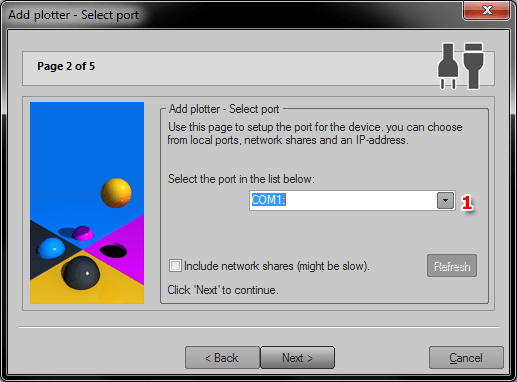
3.) Establecer los detalles de comunicación del trazador.
Puede copiar esta configuración desde su trazador. Después de copiar la configuración, haga clic en "Siguiente".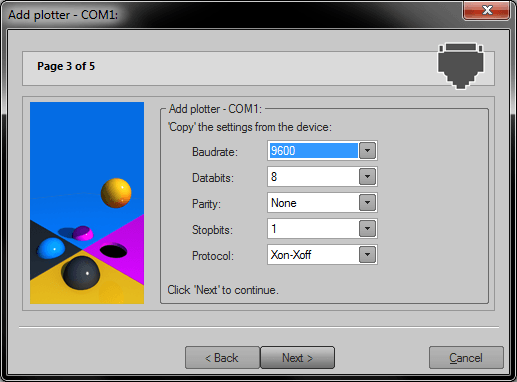
4.) Haga clic en el botón "Finalizar" para completar la instalación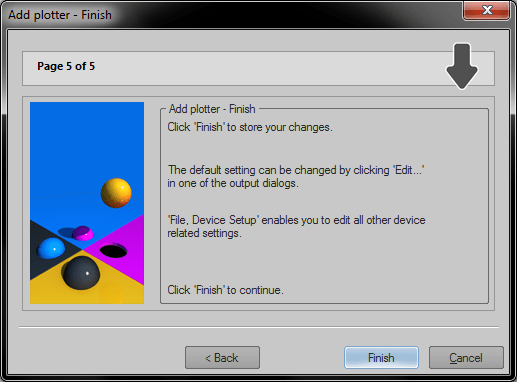
Ajuste de la configuración del trazador
Cambiar la configuración de su trazador Archivo> Configuración del dispositivo> Abrir…
Dependiendo de los dispositivos instalados, encontrará varios trazadores aquí. Abra la carpeta llamada "Plotters" y seleccione el plotter.
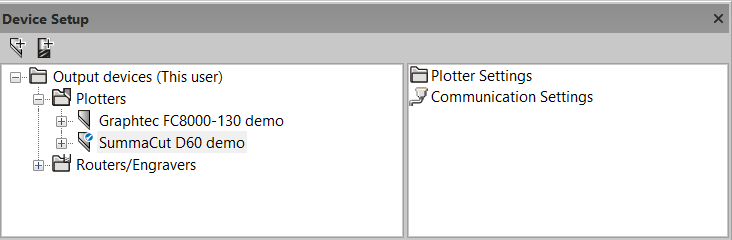
En el lado derecho, verá un icono llamado "Configuración de comunicación". Al hacer doble clic en este icono, se abrirá el Asistente en el que puede cambiar el puerto al que está conectado el trazador.
En el lado izquierdo, haga clic en el signo "+" delante del nombre del trazador y seleccione la carpeta "Configuración del trazador".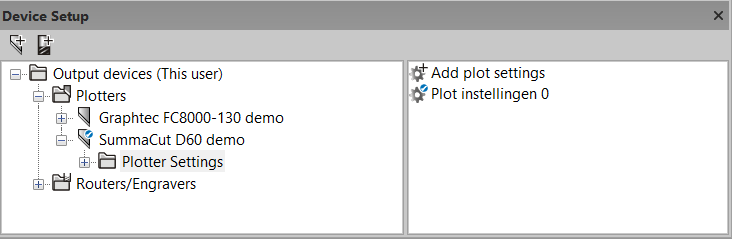
En el lado derecho verá un icono llamado "Agregar configuración de trazador", al hacer doble clic en este icono, se agregará una nueva configuración de trazador. Puede agregar tantas "Configuraciones de trazador" diferentes como necesite. Una "Configuración de trazador" contiene todas las propiedades disponibles de un trazador, por lo que puede realizar una configuración diferente para cada tipo de trabajo. Haga doble clic en el icono llamado "Configuración de trazado 0".
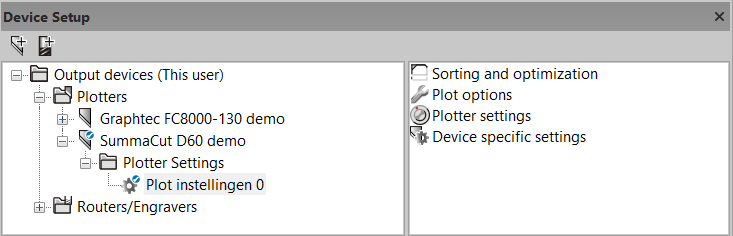
En el lado derecho verá diferentes iconos para controlar las diferentes configuraciones del trazador. Haga doble clic, por ejemplo, en el icono "Opciones de trazado", esto abrirá un cuadro de diálogo para cambiar la configuración, por ejemplo, "Punto de inicio detrás del trazado".
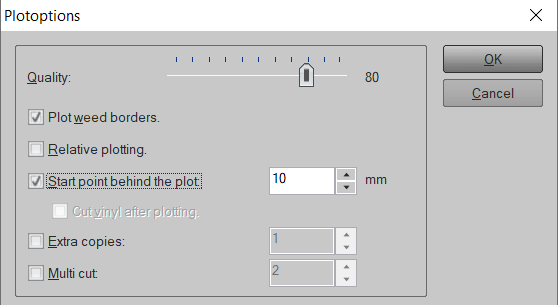
Compruebe también los menús "Clasificación y optimización", "Configuración del trazador" y "Configuración específica del dispositivo" para ajustar más configuraciones.
Crear un archivo de trama
Abra una nueva hoja de trabajo (Archivo> Nuevo) y abra el editor de texto como está disponible en la caja de herramientas en el lado izquierdo de su hoja de trabajo.
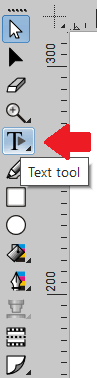
Ingrese el texto (por ejemplo, EasySIGN) y escale esto al tamaño requerido.
Agregar un borde de malezas (Insertar> Producción> Weedborder alrededor de la selección) y realice los siguientes ajustes en el menú EasySIGN weedborder:
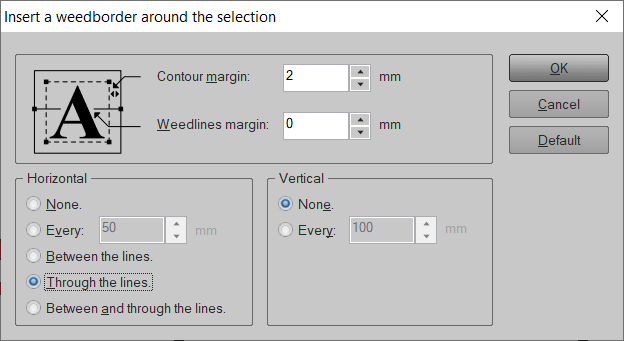
Agregar un Weedborder le ahorrará mucho tiempo pelando el vinilo. La línea que ve en el centro vertical de Weedborder agregará una línea de corte adicional (sin cortar el texto).
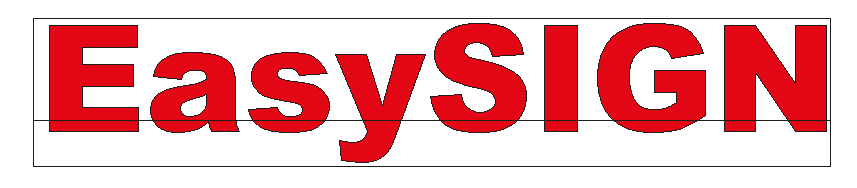
Ahora seleccione tanto el texto como el borde de hierba (Ctrl + A) y presione el botón de trazado (o menú: Archivo> Trazando…)
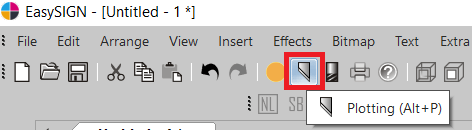
Se abrirá el menú de trama, en el que elegimos las siguientes configuraciones:
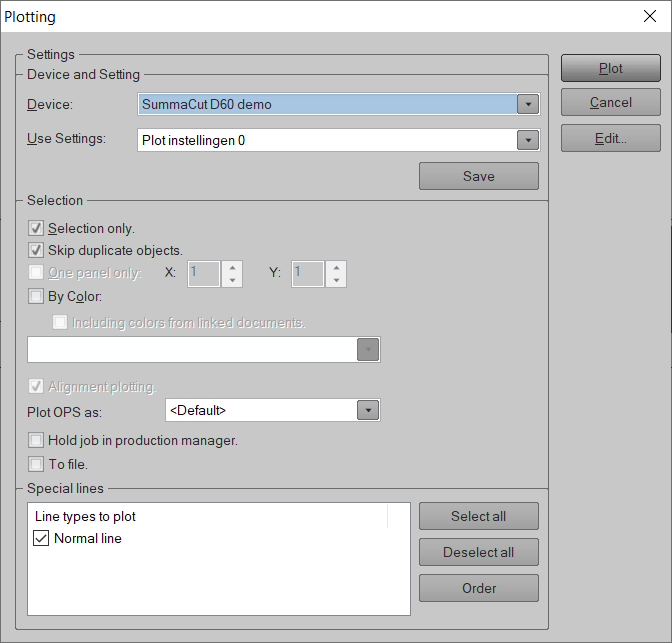
Cuando presione "Plot", el archivo se cortará en su plotter de la siguiente manera;
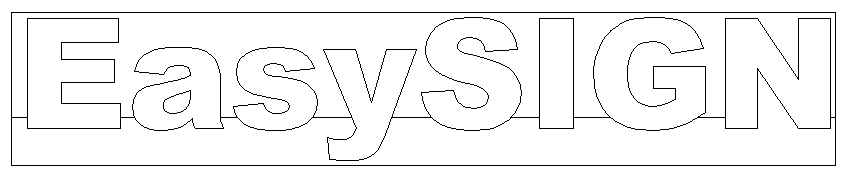
-
Este tema fue modificado hace 4 años, hace 3 meses por
FácilSIGN.
-
Este tema fue modificado hace 4 años, hace 3 meses por
FácilSIGN.
-
Este tema fue modificado hace 4 años, hace 3 meses por
FácilSIGN.
-
Este tema fue modificado hace 4 años, hace 3 meses por
FácilSIGN.
-
Este tema fue modificado hace 4 años, hace 3 meses por
FácilSIGN.
-
Este tema fue modificado hace 4 años, hace 3 meses por
FácilSIGN.
-
Este tema fue modificado hace 4 años, hace 3 meses por
Pablo Schoofs.
-
Este tema fue modificado hace 4 años, hace 3 meses por
Pablo Schoofs.
-
Este tema fue modificado hace 4 años, hace 3 meses por
Pablo Schoofs.
-
Este tema fue modificado hace 4 años, hace 3 meses por
Pablo Schoofs.
-
Este tema fue modificado hace 4 años, hace 3 meses por
Pablo Schoofs.
-
Este tema fue modificado hace 4 años, hace 3 meses por
Pablo Schoofs.
-
Este tema fue modificado hace 4 años, hace 3 meses por
Pablo Schoofs.
-
Este tema fue modificado hace 4 años, hace 3 meses por
Pablo Schoofs.
-
Este tema fue modificado hace 4 años, hace 3 meses por
Pablo Schoofs.
-
Este tema fue modificado hace 4 años, hace 3 meses por
Pablo Schoofs.
-
Este tema fue modificado hace 4 años, hace 3 meses por
Pablo Schoofs.
24 junio 2022 a las 10:08 #28062Marie-Laure GILLET
Partícipe¡Hola
lorsque j'envoie mon lettrage sur le cut, la tache n'apparait pas dans le spouleur d'impression du Khona.
que dois je faire svp merci
-
Este tema fue modificado hace 4 años, hace 3 meses por
-
AutorArtículos
- Usted debe ser conectado para responder a este tema.